Win10系统怎样打开屏幕键盘?
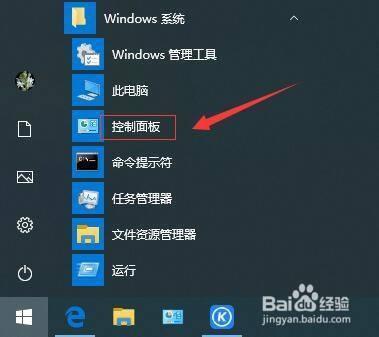
Win10系统打开屏幕键盘的方法
- 通过开始菜单打开
- 点击左下角的开始按钮,然后选择“轻松使用”选项。在弹出的菜单中,找到“屏幕键盘”的选项,点击它即可直接运行屏幕键盘。
- 通过搜索功能找到并运行
- 点击任务栏上的搜索框,然后输入“屏幕键盘”,找到相应的应用程序后点击运行即可启动屏幕键盘。
- 使用运行窗口打开
- 打开电脑,点击下方的开始菜单栏,在弹出的窗口中点击运行选项,打开运行窗口后输入osk,输入完成之后点击确定即可。
- 从开始菜单中的设置进入
- 从开始菜单中选择“设置”,在设置选项中,点击“轻松使用”,从左边菜单中选择“键盘”,将屏幕键盘的开关打开。
- 通过通知信息图标进入
- 点击右下方的通知信息图标,在弹出的窗口中点击所有设置,然后下拉界面找到并单击轻松使用,点击左侧一栏中的的键盘选项,在对应右侧一栏中将使用屏幕键盘开关打开即可。
- 使用快捷键打开
- 使用WIN+U进入“轻松使用”,点击“键盘”“使用屏幕键盘”即可开启。
- 通过注册表编辑器启用经典模式屏幕键盘(特殊需求)
- 在cortana搜索栏输入regedit,按回车键进入注册表编辑器;定位到:hkey_local_machinesoftwaremicrosofttablettip1.7;新建dword(32位)值,命名为enablepatibilitykeyboard,修改数值数据为1;重启屏幕键盘,经典模式回归。若要回到默认键盘,把数值数据改成0即可。某些第三方输入法启用后,屏幕键盘会自动设置成经典模式。
本篇文章所含信息均从网络公开资源搜集整理,旨在为读者提供参考。尽管我们在编辑过程中力求信息的准确性和完整性,但无法对所有内容的时效性、真实性及全面性做出绝对保证。读者在阅读和使用这些信息时,应自行评估其适用性,并承担可能由此产生的风险。本网站/作者不对因信息使用不当或误解而造成的任何损失或损害承担责任。
